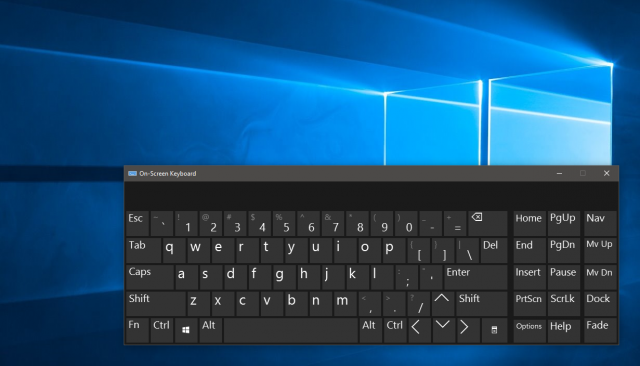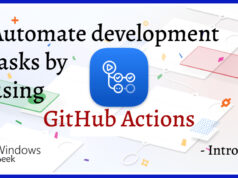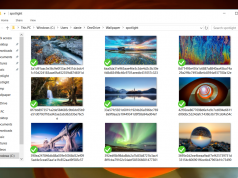Windows 10 වලට මෑතකදී එකතු වුනු අලුත්ම feature එකක් විදිහට මේ touch keyboard එක දක්වන්න පුළුවන්. මේකෙදි ලැබෙන ලොකුම වාසි වලින් එකක් තමයි physical keyboard එකක් නැතුව වැඩ කරන්න පුළුවන් වීම. හුගක් අය access කිරීමේ ප්රශ්න නිසාම හරිම කැමතියි මේ විදිහේ keyboard එකක් පවතිනවාට. අලුතින්ම ආපු Fall Creators Update එක නිසා මේකේ UI එක අලුත් වෙනවා වගේම අලුත් keyboard types පවා එකතු වෙනවා.
ඔබගේ PC එක තියෙන්නේ tablet mode එකේනම් keyboard icon එක system tray එකේ display වේවි. නමුත් ඔබ tablet mode එකේ නෙමෙයිනම් ඉන්නේ එතනදිත් ඔබට මේ touch display එක ගන්න පුළුවන්.
Start –> Settings –> Devices –> Typing වලට ගියාට පස්සේ, පහල තියෙන විදිහට “Show the touch keyboard when not in tablet mode and there’s no keyboard attached” කියන ස්ථානයේ තිබෙන switch එක click කරන්න.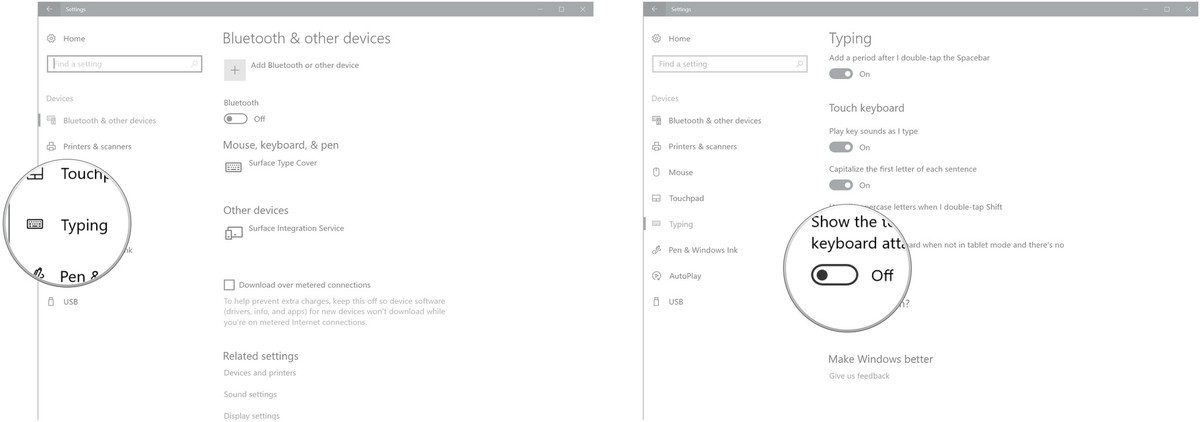
මේක on කලාට පස්සේ, ඔබට type කරන්න පුළුවන් තැනක් ලැබුණු ගමන් මේ touch keyboard එක දර්ශනය වෙනවා. මේ keyboard එකේ settings වලට ගියොත් අපිට බලාගන්න පුළුවන්, මේකට sounds control කරන්නේ කොහොමද, අකුරු uppercase lowercase කරන්නේ කොහොමද වගේ දේවල්.

අපි කලින් කිව්වනේ keyboard type එක වෙනස් කරන පුළුවන් කියලා… මේකේ ප්රධාන keyboard layout වර්ග 4ක් දකින්න පුළුවන්. Defaultම එනවා Standard Layout එක. අනික් සියලුම keyboards මේ Edition එකත් එක්කම ආපු ඒවා. මේකේ අලුත් වුන එකක් තමයි swipe keyboard එක. Windows 10 Mobile එකේ තියෙන keyboard එකේ emulate කිරීමක් මේකෙන් වෙන්නේ. දෙවෙනි keyboard layout එකට අපි කියන්නේ mobile keyboard clone කියලා. Windows 10 mobile phone එකේ දකින්න ලැබෙන keyboard එකට හුගක් දුරට සමානයි මේක. ඉතුරු එක තමයි inking keyboard එක. මේක ටිකක් අමුතුයි. මේකෙදි අපි අඳින අකුර තමයි type වෙන අකුර විදිහට ගන්නේ. 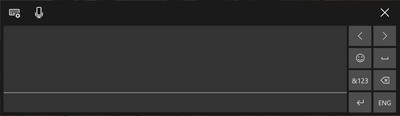
Touch Keyboard එකක් නිකන්ම හැමවෙලේම screen එකේ තියෙනවට වැඩිය, මේකේ කරන්න පුළුවන් තවත් වැඩක් තමයි Fixed keyboard එක හා Floating Keyboard එකක් විදිහට මේක වෙනස් කරන එක. මේක වෙනස් කරන්න තියෙන්නේ settings වලට ගිහින් floating keyboard එක select කරන්න විතරයි.

touch keyboard එකත් එක්ක dictation පාවිච්චි කරන්න පුළුවන්.
Start –> Settings –> Privacy –> Speech, inking, & typing
මෙතනට ගිහින් Turn on speech services and typing suggestions, on කලාට පස්සේ speech services active වෙනවා. මීලග පාර ඔබ ඔබේ touch keyboard එකේ වැඩ කරද්දී microphone icon එක click කරලා dictation එකක් විදිහට දෙන්න පුළුවන් ඔබ type කරන්න කැමති දේවල්. මේ වගේ වැඩ කටයුතු ඉතාමත් පහසු කරන්න තමයි මේ touch keyboard එක ඇවිත් තිබෙන්නේ.
ඔබටත් මේ ගැන ආසාවක් ඇති උනානම් අදම උත්සහ කරලා බලන්න. ඔබට හිතෙන දේවල් පහලින් කොමෙන්ටුවක් විදිහට එකතු කරන්නත් අමතක කරන්න එපා.
Source: https://www.windowscentral.com/how-use-touch-keyboard-windows-10